如何將 Google 日曆與 Outlook 同步
已發表: 2021-04-22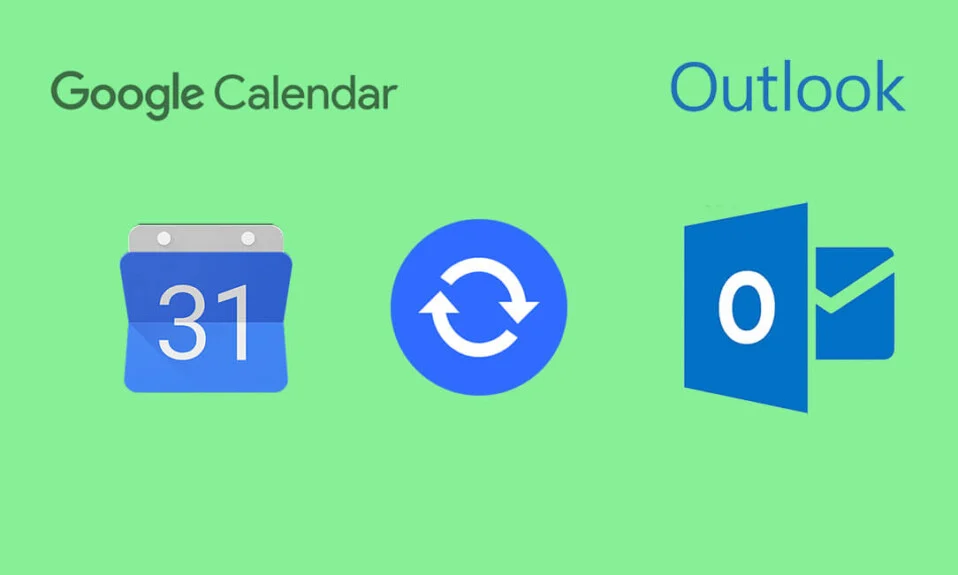
在現代企業社會中,日曆決定了一個人的生活方式。 通過將您的所有約會和會議存儲在一個位置,日曆已經成功地加快了生活並提高了生產力。 然而,問題似乎並沒有就此結束。 由於多個組織為他們的日曆使用不同的平台,用戶迷失了,因為他們似乎無法將這些日曆集成在一起。 如果這聽起來像您的問題,請繼續閱讀以了解如何將 Google 日曆與 Outlook 同步。
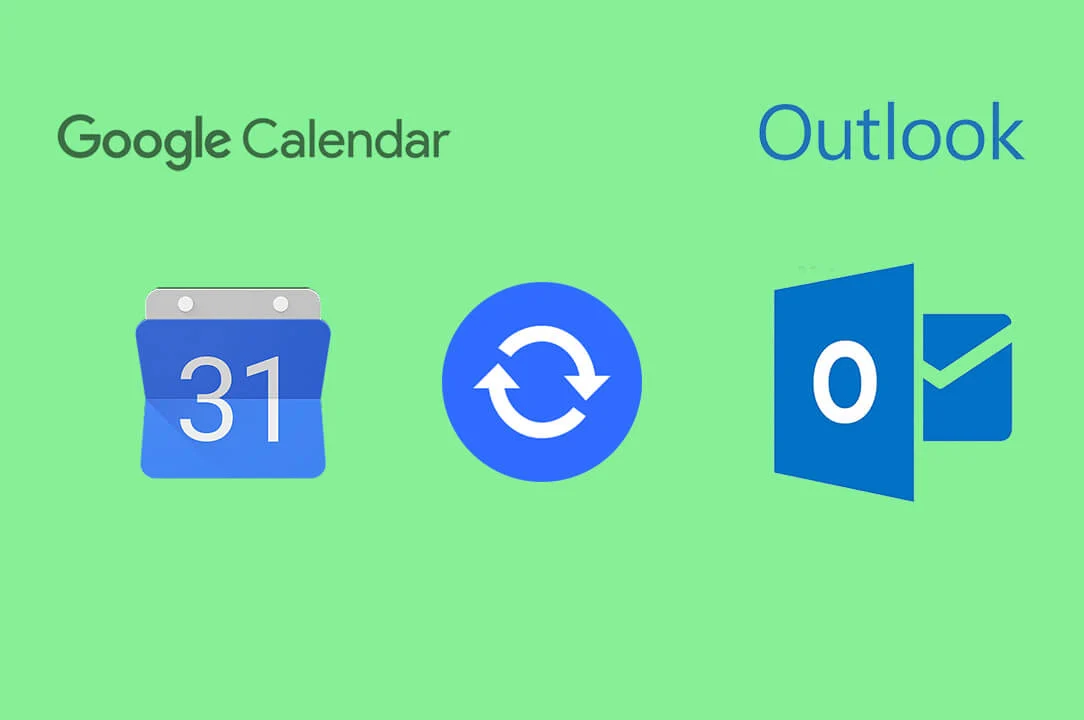
內容
- 如何將 Google 日曆與 Outlook 同步
- 為什麼我應該同步我的日曆?
- 方法 1:將 Google 日曆日期導入 Outlook
- 方法 2:將 Outlook 與 Google 日曆同步
- 方法 3:使用第三方服務同步兩個日曆
如何將 Google 日曆與 Outlook 同步
為什麼我應該同步我的日曆?
對於時間緊迫的每個人來說,日曆就像救命稻草,指導您度過一天併計劃下一天。 但是,如果您有多個包含不同日程的日曆,那麼您完美計劃的一天可能很快就會變成一場噩夢。 在這種情況下,集成日曆變得非常重要。 如果您碰巧使用谷歌日曆和 Outlook,這兩種最流行的日曆服務,那麼認為自己很幸運。 本指南將幫助您將 Google 日曆添加到 Outlook 帳戶並為您節省大量時間。
方法 1:將 Google 日曆日期導入 Outlook
日曆之間的可導出性允許用戶將數據從一個日曆傳輸到另一個日曆。 此方法允許用戶使用 iCal 格式鏈接將日曆日期從 Google 日曆導出到 Outlook。
1. 在您的瀏覽器上,前往Google 日曆 打開與您的 Google 帳戶關聯的日曆。
2. 在屏幕的左下方,您會發現一個名為“我的日曆”的面板。
3. 找到要導出的日曆,點擊右側的三個點。
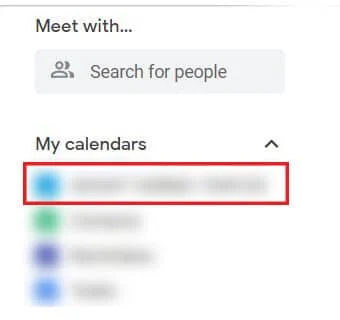
4. 單擊“設置和共享”繼續。
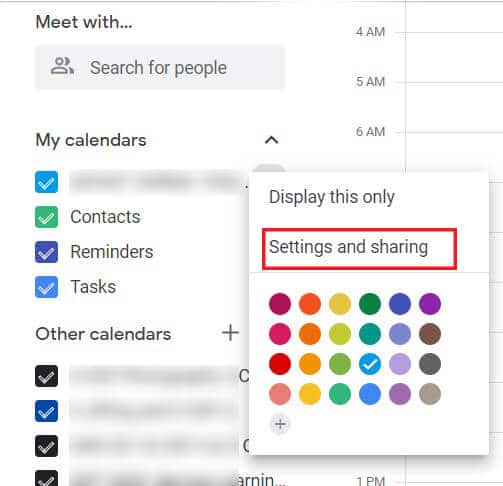
5. 這將打開日曆設置。 首先,在“訪問權限”面板下,將日曆公開。 只有這樣,您才能與其他平台共享。
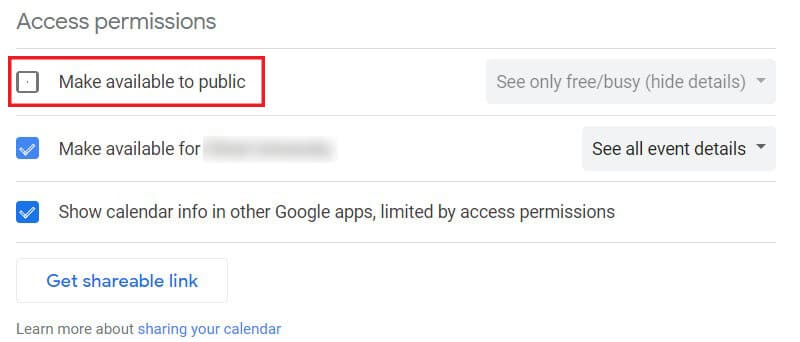
6. 此後,向下滾動到“集成日曆”面板,然後單擊標題為“iCal 格式的公共地址”的鏈接。
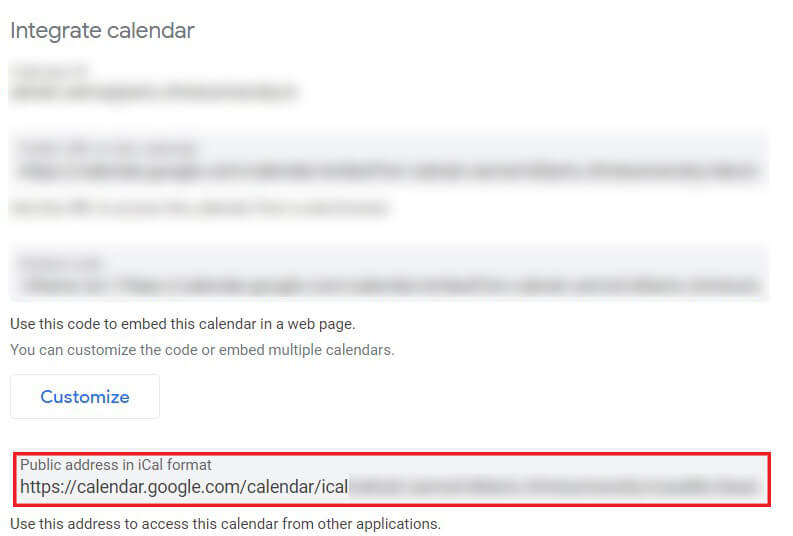
7.右鍵單擊突出顯示的鏈接並將其複製到剪貼板。
8. 在您的 PC 上打開 Outlook 應用程序。
9. 單擊屏幕左下角的日曆圖標以打開與您的 Outlook 帳戶關聯的所有日曆。
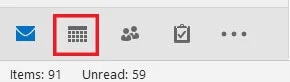
10. 在任務欄的主面板中,單擊“打開日曆”下拉列表,然後從可用選項中單擊“來自 Internet”。
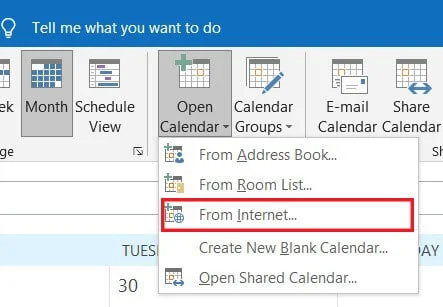
11. 將您複製的鏈接粘貼到新文本框中,然後單擊“確定”
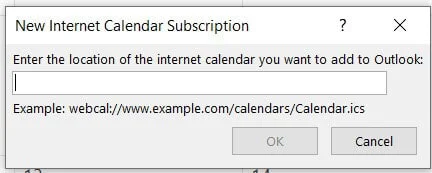

12. 將出現一個窗口,詢問您是否要添加日曆並訂閱更新。 點擊“是”。
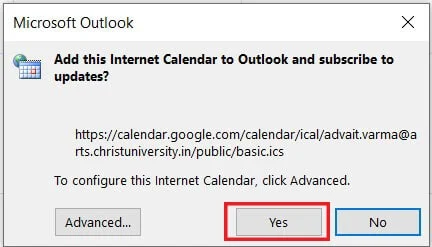
13. 您的 Google 日曆現在將出現在您的 Outlook 帳戶中。 請注意,您無法通過 Outlook 更改 Google 日曆中的條目,但您通過原始平台所做的任何更改也會反映在 Outlook 上。
另請閱讀:谷歌日曆不起作用? 9種修復方法
方法 2:將 Outlook 與 Google 日曆同步
如果同步兩個日曆的目的只是將所有日程安排在一個地方,那麼將 Outlook 與 Google 同步也是一個可行的選擇。 將 Outlook 日曆添加到 Google 帳戶的方法如下:
1. 打開 Outlook,然後打開日曆窗口。
2. 在任務欄的主面板中,單擊“在線發布” ,然後選擇“發布此日曆”。
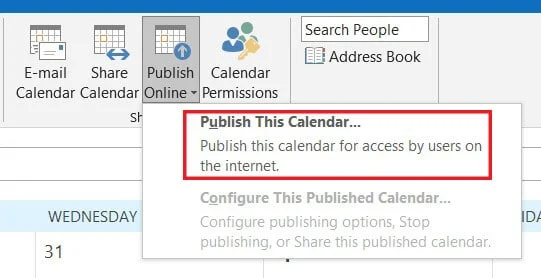
3. 您將被重定向到 Outlook 的瀏覽器版本。 如果您以前沒有登錄,則可能需要登錄。
4. 在這裡, “共享日曆”菜單已經打開。
5. 轉到“發布日曆”並選擇一個日曆和權限。 然後點擊“發布”。
6. 發布後,面板下方會出現幾個鏈接。 單擊 ICS 鏈接並將其複製到剪貼板。
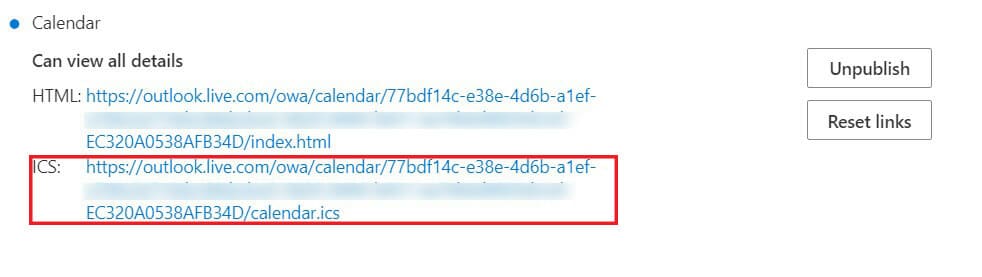
7. 打開 Google 日曆並在標題為“其他日曆”的面板上單擊加號圖標,然後單擊“來自 URL”。
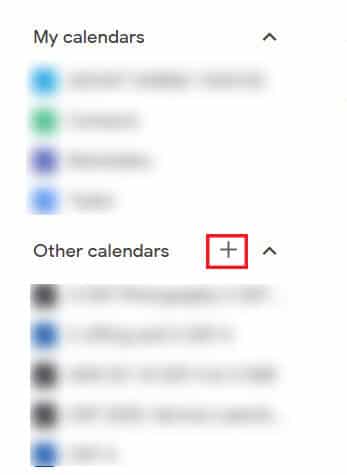
8. 在文本框中,輸入您剛剛複制的 URL,然後單擊“添加日曆”。
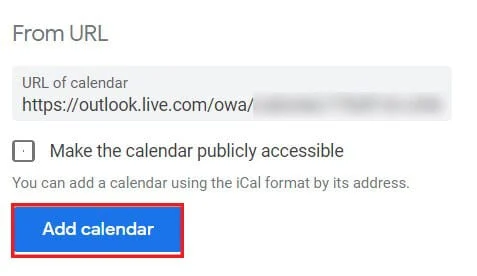
9. 您的 Outlook 日曆將與您的 Google 日曆同步。
方法 3:使用第三方服務同步兩個日曆
雖然上述方法在很大程度上發揮了作用,但某些第三方應用程序將兩種服務之間的集成提升到了不同的水平。 以下是將 Google 日曆導入 Outlook 的頂級第三方服務:
- Zapier : Zapier 是最好的服務之一,它允許用戶集成各種在線平台。 該應用程序可以免費設置,並為日曆集成提供廣泛的可定制選項。
- CalendarBridge : CalendarBridge 允許您同時添加和操作多個日曆。 該應用程序沒有免費版本,但價格實惠並提供大量功能。
- G-Suite Sync: G-Suite Sync 功能是 Google Suite 最突出的功能之一。 Google Suite 或 G-Suite 是 Google 提供的一項額外付費功能,可為用戶提供廣泛的附加功能。 儘管該服務是付費的,但它有一個專門用於將 Google 日曆與 Microsoft 帳戶同步的特殊功能。
經常問的問題
Q1。 如何將我的 Gmail 日曆與 Outlook 同步?
您的 Gmail 日曆與您的 Google 日曆相同 已經創建了各種服務,旨在讓用戶同步他們的 Gmail 和 Outlook 日曆。 通過使用 Zapier 等服務,您可以將您的 Google 日曆連接到您的 Outlook 帳戶。
Q2。 您可以將 Google 日曆導入 Outlook 嗎?
大多數在線日曆服務為用戶提供導出和導入其他日曆的選項。 通過創建 Google 日曆的 ICS 鏈接,您可以與包括 Outlook 在內的各種其他日曆服務共享它。
Q3。 如何自動將我的 Google 日曆與 Outlook 和智能手機同步?
通過 PC 將 Google 日曆與 Outlook 同步後,該過程將自動在您的智能手機上進行。 此後,您在 Google 日曆上所做的任何更改,即使是通過您的智能手機,都將反映在您的 Outlook 帳戶中。
受到推崇的:
- 與其他人共享您的 Google 日曆
- 修復 Google 日曆無法在 Android 上同步
- 在 Android 上恢復丟失的 Google 日曆活動
- 如何禁用 Microsoft Word 拼寫檢查器
這樣,您就成功地集成了您的 Google 和 Outlook 日曆。 在現代員工繁忙的日程中,擁有一個包含所有約會的組合日曆是一種真正的祝福。 希望本文能幫助您了解如何將 Google 日曆與 Outlook 同步。 如果您在此過程中遇到任何困難,請通過評論部分與我們聯繫,我們將為您提供幫助。
